معمولاً وقتی یک گوشی هوشمند خریداری میکنید، برنامههایی هستند که هیچ کاربرد خاصی برای شما ندارند. در این صورت میتوانید با حذف برنامههایی که به آنها نیاز ندارید، عملکرد و سرعت گوشی هوشمند خود را افزایش دهید. در این بین نرمافزارهایی هستند که امکان حذف آنها وجود ندارد و معمولاً در زبان انگلیسی آنها را Bloatware میخوانند. اما با خواندن این مطلب میتوانید چگونگی حذف و یا مخفیسازی این برنامهها را بیاموزید. با تکفارس همراه باشید.
Bloatware چیست؟
در اکثر اوقات، Bloatwareها اپلیکیشنهای سیستمی هستند که توسط تولیدکنندهی گوشی در دستگاه نصب شدهاند. صرفنظر از اینکه این برنامهها کاربردی هستند یا خیر، وجود آنها سبب پر شدن حافظهی داخلی گوشی یا کاهش سرعت و افت عملکرد آن میشود. گاهی اوقات شما میخواهید این برنامهها را حذف کنید ولی متأسفانه انجام چنین کاری به این آسانیها نیست.
اکثر کاربران حتی نرمافزارهای از پیش نصب شده در گوشیهایشان را لمس هم نمیکنند ولی مجبورند زمانی که به دنبال اپلیکیشن نصب شده خود هستند، اپلیکیشنهای از پیش نصب شده را نیز مشاهده کرده و بدون توجه از کنار آنها بگذرند. در چنین شرایطی، بهترین راهکار این است تا اپلیکیشنهای از پیش نصب شده را حذف کنیم.
تفاوت لغو نصب با غیرفعالسازی اپلیکیشن از پیش نصب شده
وقتی تصمیم به تغییر وضعیت اپلیکیشنهای آزاردهنده گوشی خود گرفتید، معمولاً دو گزینه پیش روی شماست: لغو نصب و غیرفعالسازی. هر دو این گزینهها نقاط قوت و ضعف مربوط به خود را دارند ولی سؤالی که پیش میآید این است که فرق آنها با یکدیگر در چیست؟
در پاسخ باید بگوییم که لغو نصب یک اپلیکیشن از پیش نصب شده نسبت به غیرفعالسازی آن، روش خشنتری است و سبب خواهد شد برنامه به طور کامل از روی گوشی شما حذف شود. اگرچه به زعم بسیاری از افراد این گزینه بهتری است، ولی ممکن است استفاده از آن باعث بروز برخی مشکلات برای گوشی شما شود.
در سمت دیگر، گزینه غیرفعالسازی خطر کمتری دارد و به شما اطمینان خاطر میدهد که اپلیکیشن از پیش نصب شده دیگر رم و حافظه داخلی گوشی شما را اشغال نخواهد کرد. اگرچه در واقع آن برنامه تقریباً کاربرد خود را از دست میدهد ولی آیکون آن همچنان در دستگاه شما قابل مشاهده است.
البته بستگی به اپلیکیشن و سازنده گوشی دارد زیرا برخی برندها اجازه غیرفعالسازی نرمافزارهای از پیش نصب شده را به کاربر ندادهاند.
راهکار کلی غیرفعالسازی اپلیکیشنهای از پیش نصب شده
بسیاری از اپلیکیشنها حتی زمانی که غیرفعال شدهاند هم تأثیرات هرچند ناچیزی بر حافظه داخلی و رم گوشیها میگذارند ولی خوشبختانه از اندروید ۴/۰ به بعد، گزینه غیرفعالسازی اپلیکیشنها به منوی تنظیمات افزوده شده است.
برای این کار، ابتدا به تنظیمات و سپس به قسمت برنامهها بروید. در این قسمت، (در اکثر گوشیها) سه تب وجود دارد: همه نرمافزارها، نرمافزارهای غیرفعال شده و نرمافزارهای فعال.
با کلیک روی هر اپلیکیشن، متوجه خواهید شد که میتوان برخی از آنها را لغو نصب کرد. البته این گزینه بیشتر زمانی روشن است که خودِ شما یک نرمافزار را دانلود و نصب کردهاید هرچند این امکان وجود دارد که برخی از اپلیکیشنهای از پیش نصب شده را هم غیرفعال کنید. در تصویر بالا، برای مثال اپلیکیشن Booking.com را نمیتوان حذف کرد.
ضمن اینکه امکان لغو نصب یا غیرفعال سازی بعضی از اپلیکیشنها نیز وجود ندارد که نرمافزار تنظیمات (Setting) یکی از آنهاست زیرا وجود آنها برای اینکه سیستم عامل اندروید به خوبی کار کند، الزامی است.
معمولاً هر اپلیکیشنی که در دو دستهی گفته شده قرار نمیگیرد را میتوان حذف کرد مگر اینکه این اجازه را خودِ سازندهی گوشی از شما سلب کرده باشد.
در این بین، نرمافزارهایی مانند TalkBack وجود دارند که میتوان آنها را غیرفعال نمود. همچنین گزینهی لغو نصب بروزرسانیها نیز تعبیه شده است که با انتخاب آن، اپلیکیشن به حالت اولیهی خود بازخواهد گشت و مقدار فضای کمتری را اشغال خواهد کرد.
نکتهی دیگر این است که اگر از یک اپلیکیشن دیگر برای چک کردن ایمیلهای خود استفاده میکنید، میتوانید نرمافزار ایمیل پیشفرض در گوشی را حذف کنید.
این امکان وجود دارد که زمان غیرفعالسازی یک اپلیکیشن، گوشی به شما هشدار دهد که ممکن است برخی برنامهها به خوبی کار کنند. این پیغام زمانی ظاهر میشود که میخواهید اپلیکیشن منبع چندین برنامهی دیگر را غیرفعال کنید. نمونهی بارز این برنامهها، خدمات گوگل پلی یا Google Play Services میباشد.
شما میتوانید برای اطمینان خاطر بیشتر، به منوی اپلیکیشنها مراجعه کنید. در این قسمت میتوان همهی نرمافزارهای گوشی اعم از غیرفعال شده یا مخفی را مشاهده نمایید. اگرچه در این بخش ممکن است ظاهر فهرست با توجه به رابط کاربری استفاده شده توسط تولیدکنندهی گوشی متفاوت باشد ولی فرآیند انجام کار در اکثر گوشیها مشابه یکدیگر است.
به دلیل اینکه کاربران زیادی از گوشیهای سامسونگ استفاده میکنند، این نکته را یادآور شویم که رابط کاربری گوشیهای شرکت کرهای کمی متفاوت است. به همین دلیل برای غیرفعالسازی یک اپلیکیشن فقط کافی است به منوی گوشی رفته و با فشردن طولانیمدت انگشت خود برروی آیکون یک نرمافزار، گزینههای غیرفعالسازی یا لغو نصب (در صورت وجود) را مشاهده کنید.
یک اپلیکیشن غیرفعال شده دیگر نه بروزرسانی دریافت خواهد کرد و نه در پسزمینه اجرا میشود. بنابراین دادههای مربوط به آن نیز حجم زیادی نخواهند داشت.
چگونگی لغو نصب اپلیکیشنهای از پیش نصب شده
زمانی که قصد دارید یک اپلیکیشن را لغو نصب کنید ولی سیستم به شما این اجازه را نمیدهد، معمولاً احساس بسیار بدی خواهید داشت. اما اگر واقعاً میدانید در حال انجام چه کاری هستید، به راحتی میتوانید به هدف خود برسید.
اگر زیاد نگران از بین رفتن گارانتی نرمافزار گوشی خود نیستند و پاک شدن نرمافزارهای حساس برایتان اهمیت چندانی ندارد، گزینه روت کردن گوشی نیز پیش روی شماست. اگر دستگاه خود را روت کردید، دیگر نگرانی از بابت لغو نصب اپلیکیشنها وجود نخواهد داشت زیرا میتوانید هر برنامهای را که مایل هستید، لغو نصب کنید.
نرمافزار (System App Remover (Root به شما اجازه حذف هر اپلیکیشنی را میدهد ولی باید مراقب باشید زیرا انجام چنین کاری ممکن است عملکرد برخی اپلیکیشنها را با اختلال روبهرو سازد.
لغو نصب یا غیرفعالسازی اپلیکیشنهای گوگل
سیستم عامل اندروید، مجموعهای از نرمافزارها و محتواهای مختلف است. برخی از این برنامهها در صورت انتخاب جایگزین برای آنها، حضورشان در گوشی بیفایده میشود در نتیجه، پس از مدتی تنها حافظه داخلی دستگاه شما را پر کردهاند. در ادامه میتوانید لیستی از اپلیکیشنهایی که پس از پیدا کردن جایگزین، میتوانید حذف کنید را مشاهده نمایید.
پس از اینکه هر کدام از این اپلیکیشنها غیرفعال شد، دیگر آن را در منوی گوشی خود نخواهید دید و فایل بروزرسانی نیز برایش دریافت نمیشود و به علاوه، دیگر در پسزمینه نیز فعال نخواهد بود.
ذکر این نکته الزامی است که هر اپلیکیشنی که به نرمافزار غیرفعال شده مبتنی بود نیز درست کار نخواهد کرد. برای مثال، اپلیکیشن خدمات گوگل پلی (Google Play Services) اصطلاحاً مادر چندین نرمافزار دیگر است بنابراین با غیرفعالسازی آن، تعدادی از برنامههای دیگر کار نخواهند کرد. حتی امکان دارد نرمافزارهایی که به صورت غیرمستقیم با خدمات گوگل پلی نیز مرتبط هستند نیز به خوبی کار نکنند.
بهترین راه این است تا لیستی از اپلیکیشنهایی که خطری پس از حذف آنها عملکرد گوشی را تهدید نمیکند، تهیه کرده و هر از چند گاهی به آن نگاهی بیندازید.
نکته مهم: لیستی که ما در ادامه به شما نشان دادیم، کامل نیست.
پیشنهاد ما این است که برای آگاهی دیگران از اپلیکیشنهای بدون استفاده در گوشی، نام آنها را در قسمت انتهای خبر به عنوان کامنت بنویسید.
لغو نصب دستهجمعی اپلیکیشنها
معمولاً زمانی که سخن از پاکسازی گوشیها به میان میآید، به بیحوصلگی خود پی میبریم و به همین دلیل نرمافزارهایی که دیگر از آنها استفاده نمیکنیم، پس از مدتی از چشممان میافتند و دیگر به آنها توجهی نمیشود.
لغو نصب تکتک اپلیکیشنها از درون پلی استور بسیار زمانبر است بنابراین بهترین کار حذف دستهجمعی برنامهها میباشد. به صورت مختصر و با استفاده از اپلیکیشن ES File Explorer چگونگی حذف چندین نرمافزار به صورت یکجا را توضیح داده است.
اولین قدم، دانلود نرمافزار ES File Explorer از گوگل پلی استور و یا هر منبع نرمافزاری دیگر است.
سپس این اپلیکیشن را باز کنید و اگر برای اولین بار است که از آن استفاده میکنید، پیامی به عنوان مقدمه برای شما نمایان خواهد شد که پس از سه بار ضربه زدن روی صفحه نمایش گوشی، از بین میرود و منوی اصلی اپلیکیشن برایتان به نمایش درخواهد آمد.
از آیکون موجود در بالا سمت چپ، منو را باز کنید.
از قسمت Library، گزینه APP را برگزینید.
در این قسمت، ES File Explorer به شما لیستی از اپلیکیشنهایی را نشان میدهد که خودتان نصب کردهاید. با نگه داشتن انگشت روی یک آیکون، اپلیکیشن مورد نظر شما را انتخاب خواهد کرد. سپس گزینههایی پیش روی شما قرار میگیرند که با کلیک کردن روی آیکون سطل زباله از بالای صفحه نمایش، میتوانید برنامه مورد نظر خود را پاک کنید.
ضمن اینکه میتوانید از گزینه انتخاب چندین اپلیکیشن نیز بهره ببرید. زمانی که چندین اپلیکیشن را انتخاب کردید، روی گزینه لغو نصب یا آیکون سطل زباله ضربه بزنید.
به دلایل امنیتی و برای احتیاط، باید برای لغو نصب هر اپلیکیشن، گزینه OK را بزنید. فایده چنین کاری این است که ناگهان یک اپلیکیشن که به صورت ناخواسته انتخاب شده نیز حذف نگردد زیرا در قدم نهایی فرآیند، دیگر نمیتوان عملیات را کنسل کرد.
راهکارهای ارائه شده، بهترین روشهای موجود برای لغو نصب، حذف، غیرفعالسازی و یا مخفی کردن اپلیکیشنهایی بود که به آنها نیازی نداشتید. اگر شما هم نیز میکنید راهکارهای دیگری برای انجام عملیاتهای مشابه میشناسید، نظر خود را با دیگران در قسمت انتهای خبر به اشتراک بگذارید.



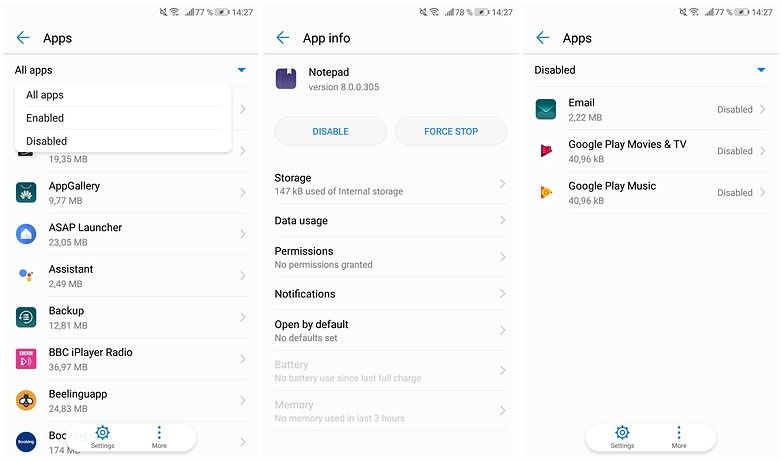
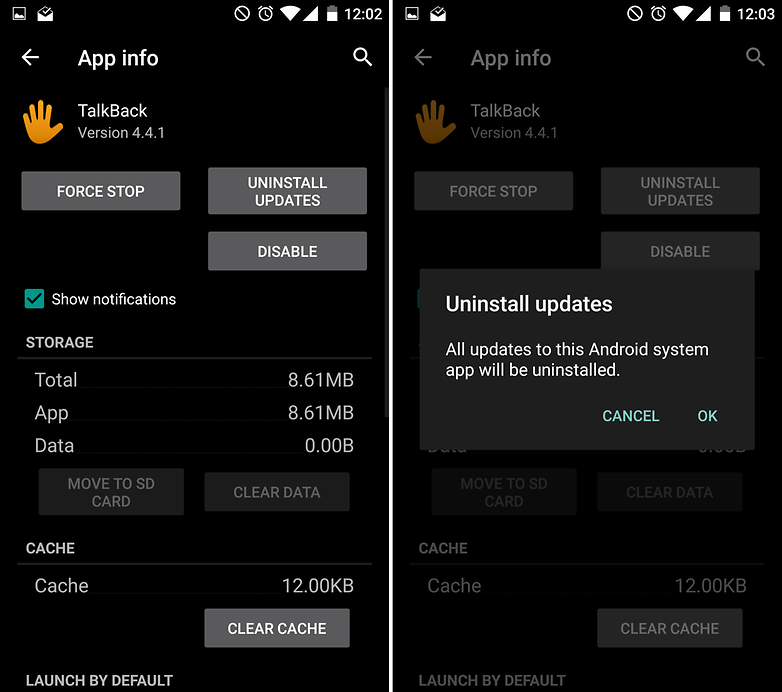
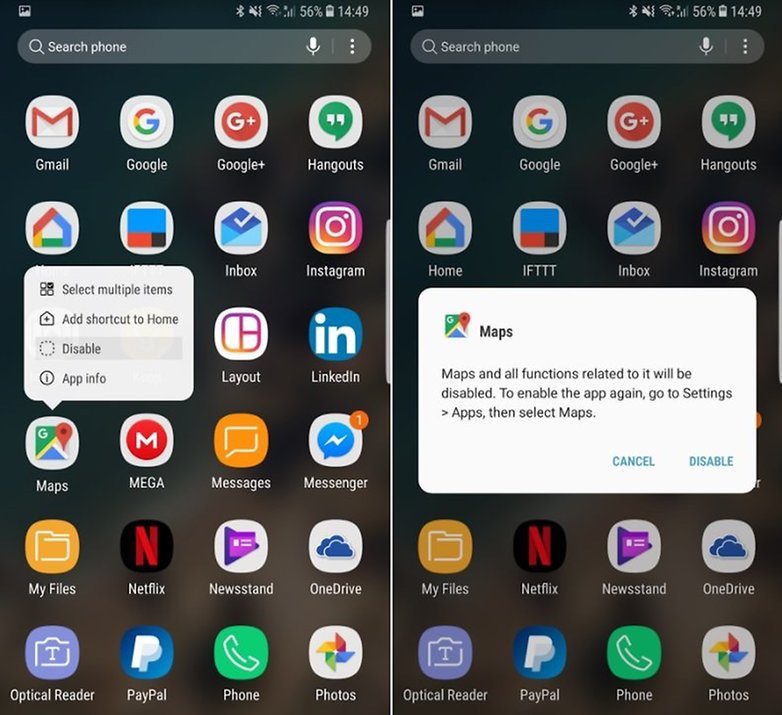
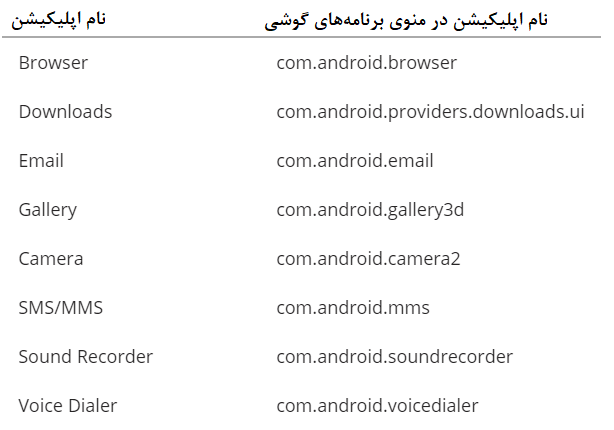
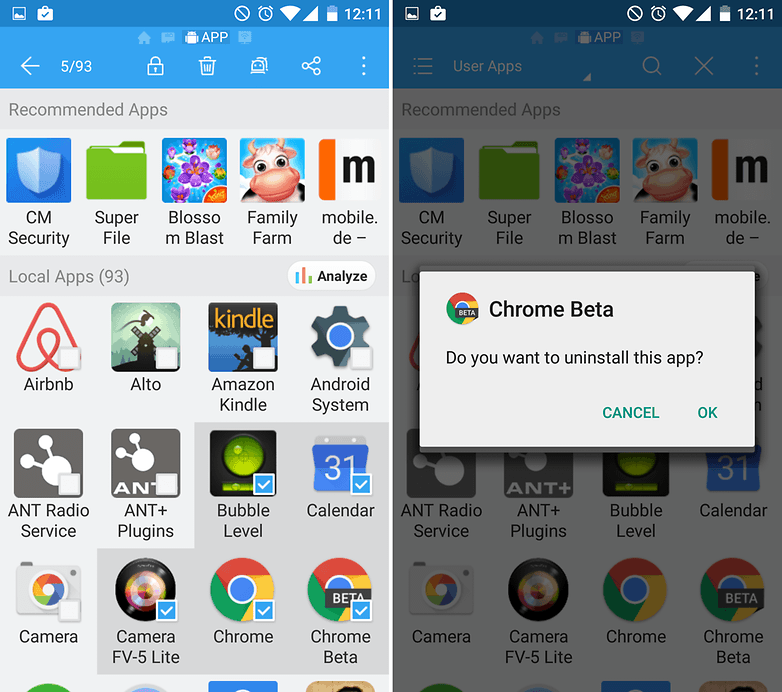



























دیدگاه ها